360快剪辑是一款非常实用的视频编辑软件,该软件界面整洁、功能强大、操作简单,有了它,我们就可以对视频素材进行全方面的处理,支持视频的合并、剪辑、水印添加、去水印、提取音频、字幕添加等功能,有了它,我们就可以随心所欲的打造自己心目中的作品。
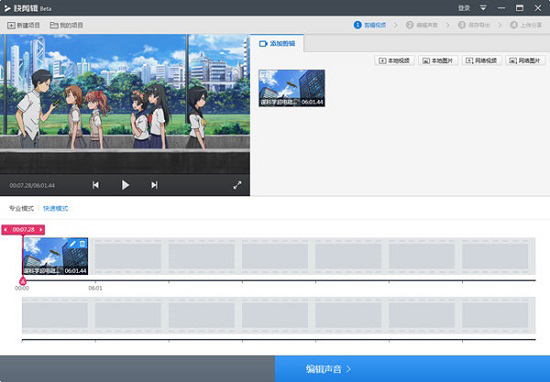
【软件功能】
超给力的视频剪辑,强大的剪辑功能,能让您随心剪切到0.1S,剪辑拼接,更贴心
快剪辑提供电影级的片头素材,炫酷素材,经常更新,随意挑
BGM背景音乐的大杂烩,音质清晰,流畅不卡顿,完美呈现电影级后期配音
简便却又高效的字幕添加,搞笑表情,神字幕,神解说,配上文字让您的视频更加趣味
封面可以自己随意选,自己的视频配上一张更吸引人的封面,让您的视频曝光率飙升
贴心的一键分享,一键分享,云端保存,不在占用本地空间并将快乐分享出趣
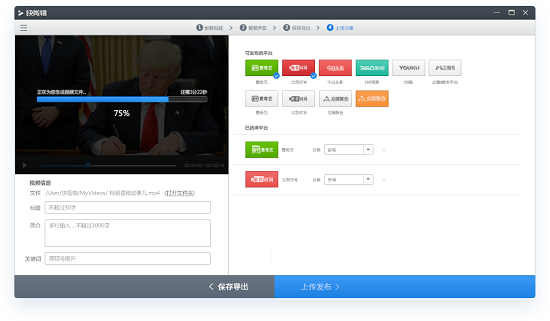
【视频剪辑软件推荐】
无论你是想为自己的淘宝店录制商品视频,还是想录制自己制作美食的视频,都可以通过视频剪辑软件,大家可以通过这些软件剪取自己需要的视频部分,从而制作出美丽的视频,让观众欣赏到最有价值的部分,除了上面所说的快剪辑之外,下面小编就再为大家推荐几款能够编辑视频的软件,点击下方的链接即可一键下载。
| 视频剪辑应用 | |||||||
| 图标 | 软件名称 | 功能特点 | |||||
 |
Bandicut下载 | 支持剪辑目前市场上几乎所有的视频文件格式,包括AVI,MP4,MOV,M4V,MKV,MPEG,MPG,DAT,VOB等 | |||||
 |
剪映电脑版 | 延续剪映移动端全能易用的风格,无论你是剪辑师、学生、oger、剪辑爰好者、博主,都能够迅速上手操作 | |||||
 |
爱剪辑电脑版 | 最逼真的好莱坞文字特效,最多的风格效果,最多的转场特效,最全的卡拉OK效果,最炫的MTV字幕功能 | |||||
【怎么剪辑视频】
1、打开快剪辑电脑版,右键要剪辑的视频
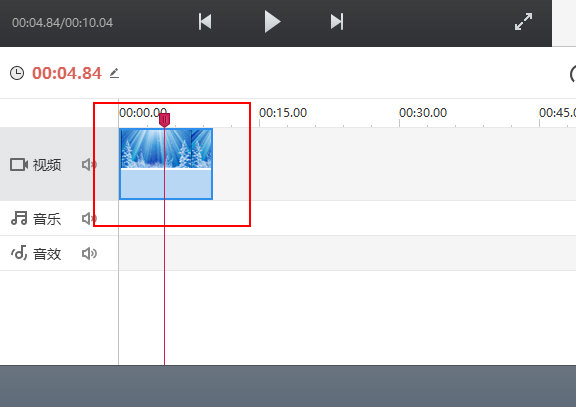
2、点击“分割”即可
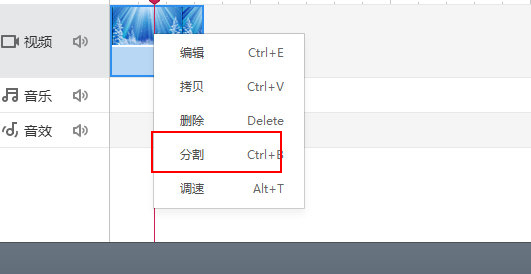
【怎么剪辑音乐】
1、打开快剪辑官方版,选择要剪辑的音乐片段,点击剪辑
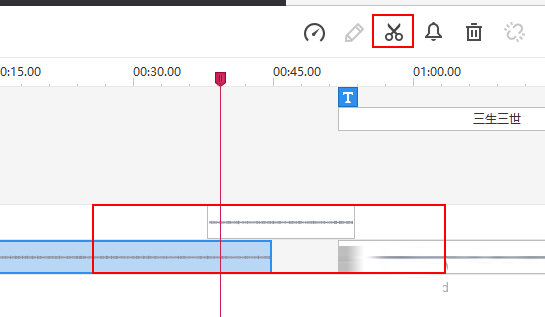
2、即可剪辑音乐
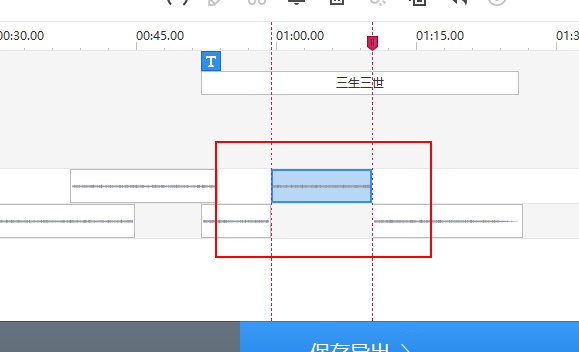
【怎么添加字幕】
1、打开快剪辑PC版,点击“添加字幕”
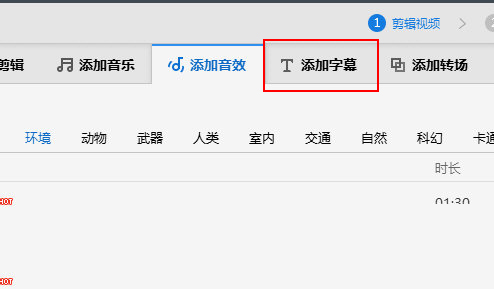
2、点击加号键即可
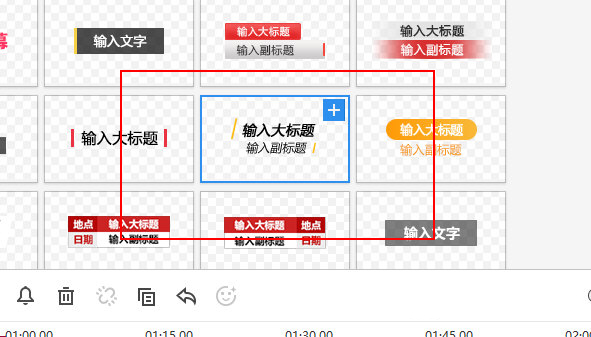
【如何添加片头】
1、打开快剪辑软件,点击“保存导出”

2、即可添加片头
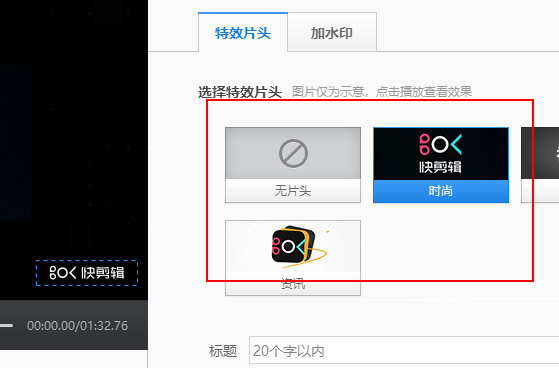
【如何调整倍速】
1、打开快剪辑最新版,选择要调速的视频,点击调速
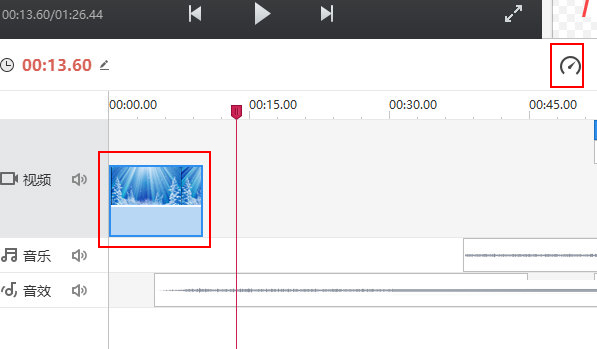
2、即可调速
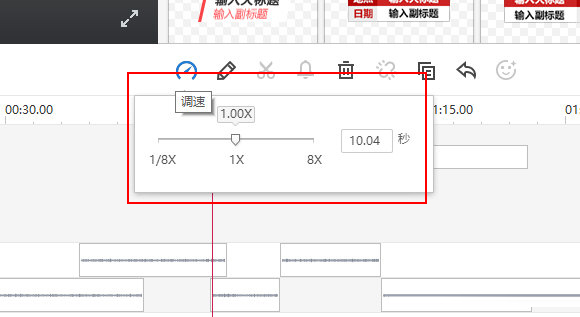
【去水印方法】
1、首先我们下载安装360快剪辑,打开该软件,新建视频,并且工作模式选择专业模式。
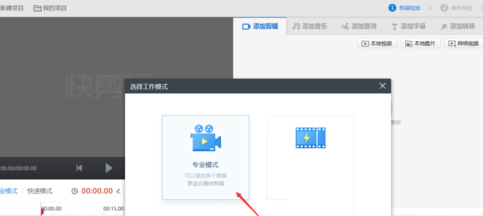
2、点击本地视频完成素材的导入,导入完成之后,点击画笔,进入到视频的编辑界面
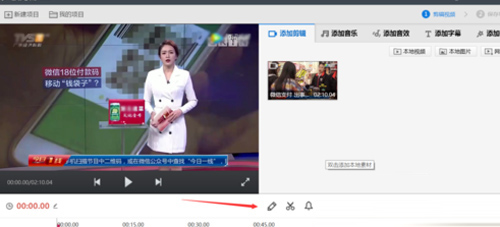
3、在视频编辑界面,我们点击右上角的“马赛克”,接着就可以在去水印的位置绘制上马赛克。
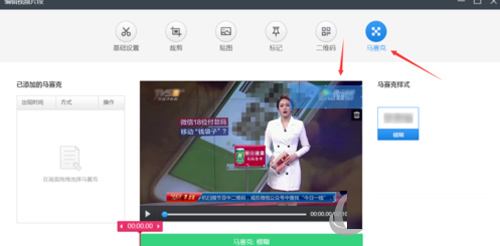
4、绘制的马赛克可以拖动调整其位置和大小,使其刚好覆盖水印即可。
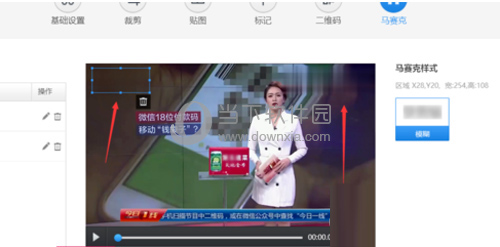
【录制方法】
1、首先我们打开360快剪辑,然后在主界面点击“网络视频”,接下来输入想要录制的视频地址。
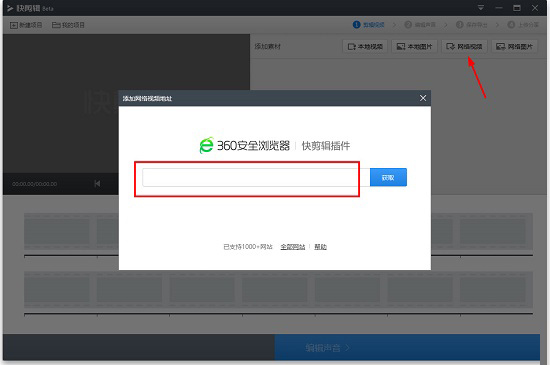
2、接着我们就会打开一个视频,鼠标移动到视频上即可点击“录制小视频”按钮进入到录制界面。
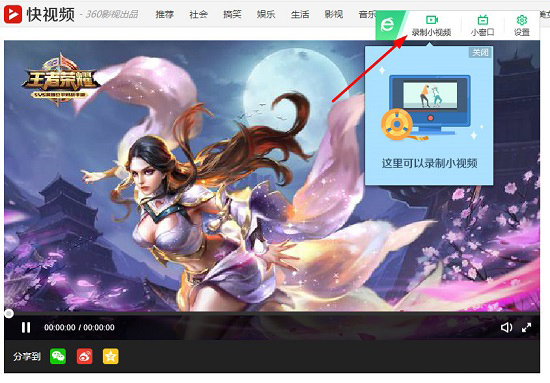
3、进入到录制界面之后,我们就可以点击“红圈”来进行开始录制,再次点击即可进行停止并进入到编辑界面。
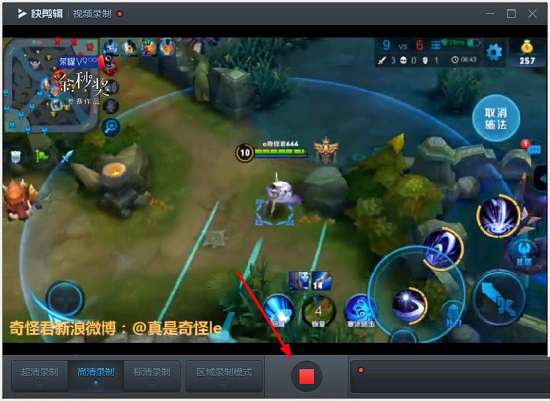
4、最后我们就可以对录制的视频进行编辑,包括裁剪、特效字幕等设置,编辑完点击右下角的“完成”按钮即可。
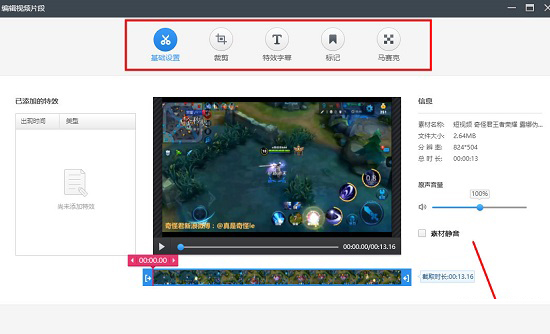
【视频合并方法】
1、我们进入到360快剪辑官方版之中,首先进行视频素材的导入;
2、进入到编辑视频界面之后,我们只需要点击“+”按钮,就可以添加另一个视频到时间轴上;
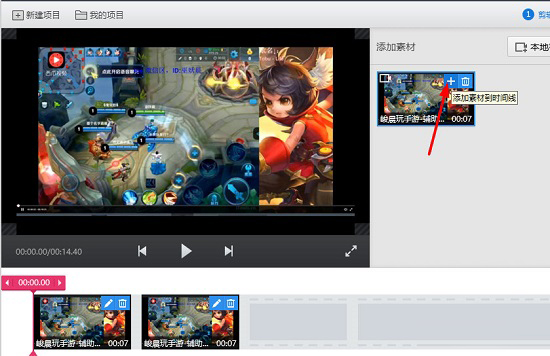
3、接下来只需要进行视频的合并,最后完成导出即可。
【更新内容】
新增分享至抖音入口

∨ 展开

 camtasia studio 2021中文破解版
camtasia studio 2021中文破解版 必剪电脑版 V2.2.0 官方最新版
必剪电脑版 V2.2.0 官方最新版
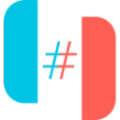






 Screen2EXE汉化破解版 v3.6.2728(免安装)
Screen2EXE汉化破解版 v3.6.2728(免安装)
 CAJViewer7.1绿色破解版
CAJViewer7.1绿色破解版
 天成交规驾驶员速成培训系统v1.0绿色破解版
天成交规驾驶员速成培训系统v1.0绿色破解版
 音频混音剪辑大师v6.9官方免费版
音频混音剪辑大师v6.9官方免费版
 3D Youtube Downloaderv1.1.7中文多语免费版
3D Youtube Downloaderv1.1.7中文多语免费版
 FLVPlayer4Free(FLV视频播放器)v7.8.0.0免费版
FLVPlayer4Free(FLV视频播放器)v7.8.0.0免费版
 OneKey Ghostv6.3四周年纪念版
OneKey Ghostv6.3四周年纪念版
 ACDSee 2022破解补丁
ACDSee 2022破解补丁
 CR VideoMate免安装版 V1.7.0.4 免费版
CR VideoMate免安装版 V1.7.0.4 免费版
 剪映电脑专业版 V3.2.0.8744 官方最新版
剪映电脑专业版 V3.2.0.8744 官方最新版
 度咔剪辑电脑版 V1.12.0.20 PC免费版
度咔剪辑电脑版 V1.12.0.20 PC免费版
 PreMiere Pro CC 2018注册机(附破解教程)
PreMiere Pro CC 2018注册机(附破解教程)
 抖音剪映PC版 V3.4.1 Windows版
抖音剪映PC版 V3.4.1 Windows版
 Topaz Video AI 3汉化破解版 V3.0.6 最新免费版
Topaz Video AI 3汉化破解版 V3.0.6 最新免费版
 剪映3.0专业版 V3.7.0 官方最新版
剪映3.0专业版 V3.7.0 官方最新版